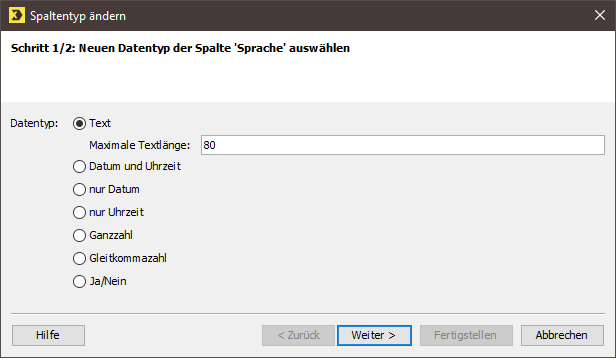Schritt für Schritt
Öffnen Sie das Dialogfenster Spaltentyp ändern wie folgt:
- Öffnen Sie die Empfängertabelle.
-
Klicken Sie in die Spalte, deren Spaltentyp Sie ändern möchten.
Die Zeile ist blau markiert und die Zelle der Spalte durch eine gepunktete Rahmenlinie gekennzeichnet.
-
Klicken Sie auf die Schaltfläche
 (
Spalten konfigurieren) und wählen Sie dann den Eintrag
Spaltentyp ändern.
(
Spalten konfigurieren) und wählen Sie dann den Eintrag
Spaltentyp ändern.
Ein Dialogfenster wird angezeigt.
- Wählen Sie im Dialogfenster den neuen Spaltentyp. Wenn Sie den Spaltentyp „Text" gewählt haben, geben Sie im Dialogfenster zusätzlich die maximal erlaubte Textmenge an. Die Angabe der maximal erlaubten Textmenge darf nicht größer als 255 Zeichen sein.
- Klicken Sie auf Weiter.
- Abhängig vom gewählten Spaltentyp geben Sie ggf. zusätzlich Folgendes im Dialogfenster an:
- Wenn Sie den Spaltentyp „Datum und Uhrzeit", „nur Datum" oder „nur Uhrzeit" gewählt haben, wählen Sie in der Liste das entsprechende Format für das Datum bzw. die Uhrzeit. Klicken Sie dann auf Weiter.
- Wenn Sie den Spaltentyp „Gleitkommazahl" gewählt haben, wählen Sie in den Auswahllisten das Dezimal-Zeichen (z.B. „," für „0,1") und das 1000er-Trennzeichen (z.B. „." für „1.000"). Klicken Sie dann auf Weiter.
- Wenn Sie den Spaltentyp „Ja/Nein" gewählt haben, dann geben Sie im Dialogfenster das Vergleichswort an (z.B. für den Spaltentyp „Ja" das Vergleichwort „true"). Klicken Sie dann auf Weiter.
- Aktivieren Sie im Dialogfenster unter Spaltenzuordnung folgendes Optionsfeld:
-
Um die ursprüngliche Spalte unverändert beizubehalten und den Spaltentyp in einer Kopie der Spalte zu ändern, aktivieren Sie dazu das Optionsfeld Die ursprüngliche Spalte beibehalten, die umgewandelten Werte in folgender Spalte speichern.
Das Eingabefeld schlägt bereits einen Namen für die zu erstellende Kopie der Spalte vor.
-
Um eine Sicherheitskopie der ursprünglichen Spalte zu erstellen und den Spaltentyp der ursprünglichen Spalte zu verändern, aktivieren Sie dazu das Optionsfeld Eine Sicherheitskopie der ursprünglichen Werte in der folgenden Spalte speichern.
Das Eingabefeld schlägt bereits einen Namen für die zu erstellende Sicherheitskopie vor.
- Bestätigen Sie Ihre Angaben mit Fertigstellen.
- Der Spaltentyp dieser Spalte wird global geändert und in allen Empfängertabellen in Inxmail Professional entsprechend angezeigt. Dieser Vorgang nimmt etwas Zeit in Anspruch.
Verwandte Themen
Inxmail Professional:
2 Nutzungsmöglichkeiten
Je nachdem, welchen Vertrag Du hast, nutzt Du Inxmail Professional auf unterschiedliche Art.
-
Als Teil der Inxmail Plattform: Du verwendest Newsletter & Kampagnen als primäres Tool für Newsletter-Erstellung und Versand. Inxmail Professional dient Dir lediglich als Empfänger-Datenbank und Konfigurationstool im Hintergrund.
Wir setzen stetig neue Funktionen in "Newsletter & Kampagnen" um. Schau doch mal im Bereich Newsletter & Kampagnen nach, ob es Deine gesuchte Funktion vielleicht schon dort gibt.
-
Im Vollumfang: Du verwendest das Legacy-Tool Inxmail Professional als Dein primäres Tool für Newsletter-Erstellung und Versand.
Nicht gefunden, was Du gesucht hast?
-
Gib uns Feedback.